主页 > 经验 >
电脑显示没有可用的音频设备怎么办 电脑显示没有可用的音频设备
电脑显示没有可用的音频设备怎么办 电脑显示没有可用的音频设备是怎么回事。我们长时间的使用电脑的时候,总是会遇到很多的电脑问题。当我们的电脑在显示没有可用的音频设备的时候,我们应该怎么办呢?一起来看看吧。
声卡驱动没有安装
右击“我的电脑”——选择“设备管理器”,看看有没有黄色问号显示的选项。(如果你右击我的电脑,没有“设备管理器”,点击“开始”——右键点击“计算机”——选择“属性”,打开 “设备管理器”)。
如果有问号显示的选项,下载驱动精灵,安装后自动检测、安装后就可以了。

声卡驱动不对
有的时候,虽然在“设备管理器中”没有黄色问号显示,但是不代表声卡驱动安装正确了(小编遇到的就是这个问题),这个时候,下载一个驱动包,自动更新一下声卡驱动就行。
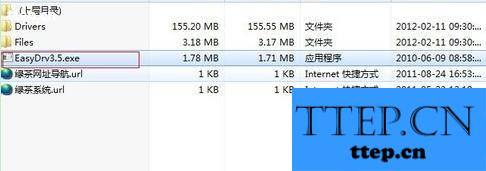
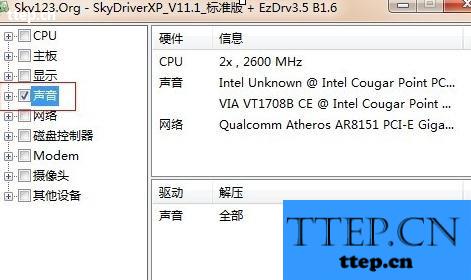
小编用的是“EasyDrv3.5”,启动后,安装对应的驱动就行。
windows audio 服务没有启动
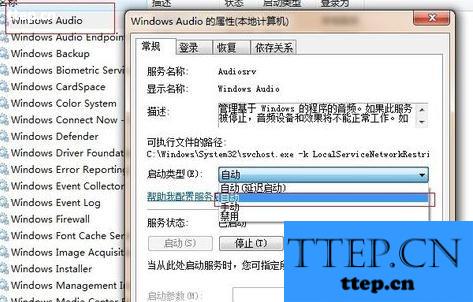
点击“开始”-“运行”—输入“services.msc”,找到“Windows Audio”服务,双击,设置为“自动”启动。
如果还是不好,只能是换声卡试试了。
对于我们在遇到了电脑提示没有可用的音频设备的时候,那么我们就可以利用到上面给你们介绍的解决方法进行处理,希望能够对你们有所帮助。
声卡驱动没有安装
右击“我的电脑”——选择“设备管理器”,看看有没有黄色问号显示的选项。(如果你右击我的电脑,没有“设备管理器”,点击“开始”——右键点击“计算机”——选择“属性”,打开 “设备管理器”)。
如果有问号显示的选项,下载驱动精灵,安装后自动检测、安装后就可以了。

声卡驱动不对
有的时候,虽然在“设备管理器中”没有黄色问号显示,但是不代表声卡驱动安装正确了(小编遇到的就是这个问题),这个时候,下载一个驱动包,自动更新一下声卡驱动就行。
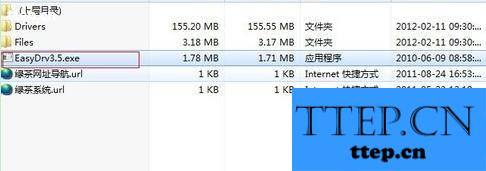
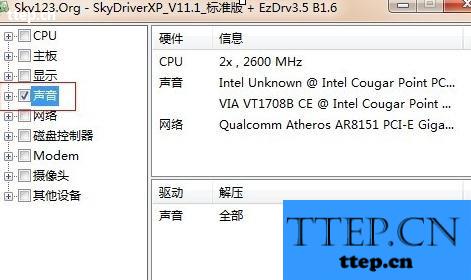
小编用的是“EasyDrv3.5”,启动后,安装对应的驱动就行。
windows audio 服务没有启动
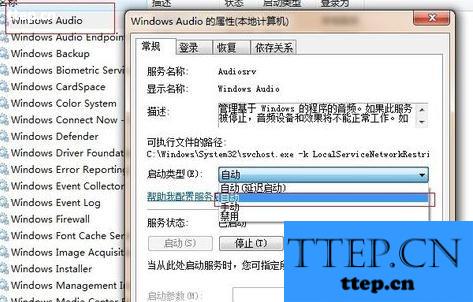
点击“开始”-“运行”—输入“services.msc”,找到“Windows Audio”服务,双击,设置为“自动”启动。
如果还是不好,只能是换声卡试试了。
对于我们在遇到了电脑提示没有可用的音频设备的时候,那么我们就可以利用到上面给你们介绍的解决方法进行处理,希望能够对你们有所帮助。
- 最近发表
- 赞助商链接
-
